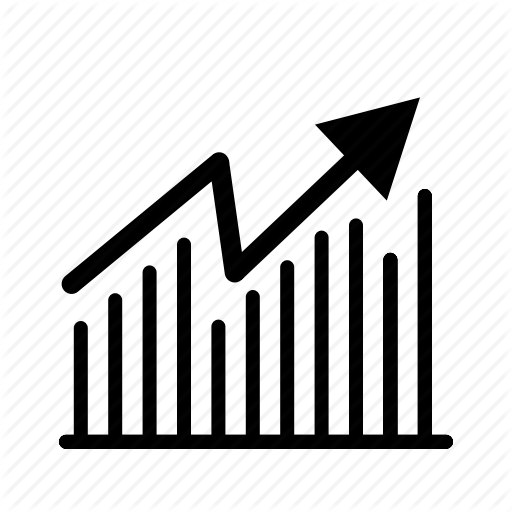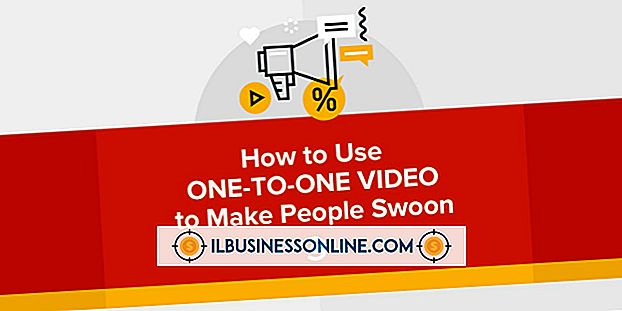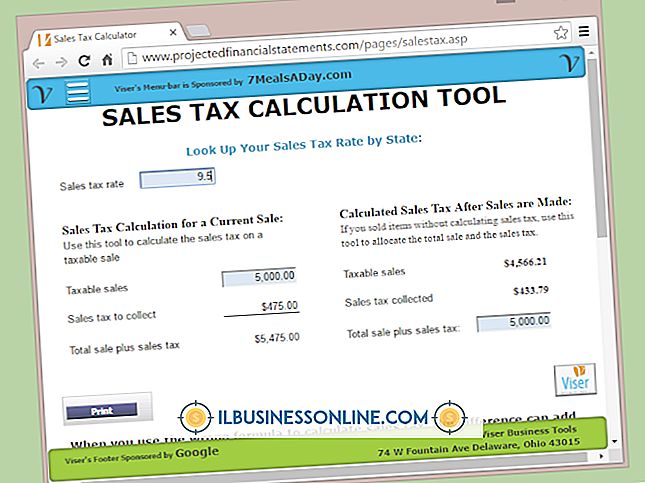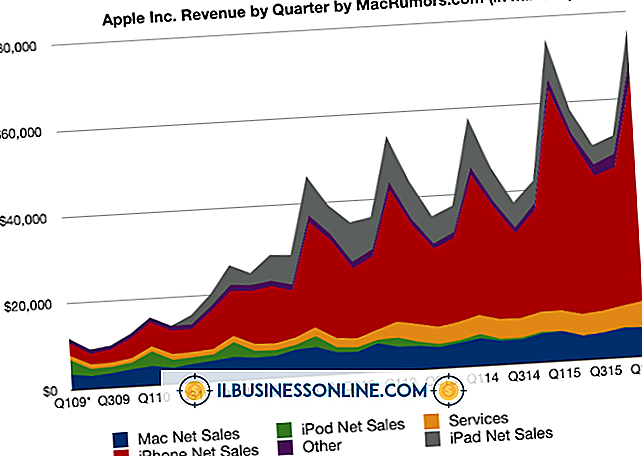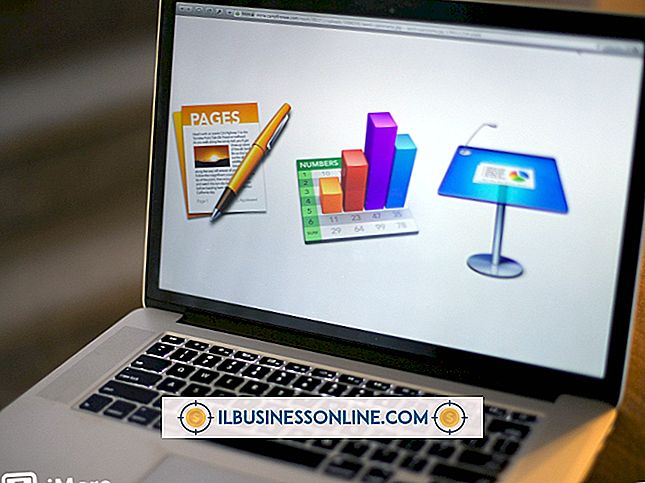Slik forvrenger eller slett bilder med Photoshop

Et sløret bilde kan være en feil og skuffelse når du ser på viktige bilder, men noen ganger er det en forsettlig effekt du vil legge inn. Med Photoshop har du full kontroll over måten bildene virker uklare på. Selv om Photoshop presenterer en endeløs rekke verktøy for å endre bilder, kan et utvalg få virkelig ta bildet fra skarp og klar til noe helt annet.
Forvrengningsdelen
Mange bildeforvrengninger starter fra Rediger-menyens Transform-alternativ. Med alternativene som er tilgjengelige for deg, kan du forandre et bilde fra sin normale tilstand til en speilrefleksjon, for eksempel, eller prøve at Warp-verktøyet kan vri på en timeglassform eller endre et bilde til topp-tung og innsiden ut. Forvrengnings- og perspektiveringsverktøyene gir deg også et nytt bilde på et vanlig bilde, og Skew, Scale and Rotate lar deg gjøre mindre drastiske, men nødvendige endringer som fliser og resizing. Like over Transform på Rediger-menyen er Puppet Warp, hvor du kan maksimere pikselperversjonspresisjonen.
En skarp titt på uskarphet
Photoshop gir deg kontroll over uklarhet med Blur-verktøyet, som ser ut som et tårefall i verktøylinjen. Hvis du ikke ser dråpen, høyreklikker du på Smudge-verktøyet, som ser ut som en pekefinger, eller Sharpen-verktøyet, som ser ut som en trekant. Når du har åpnet Blur-verktøyet, juster du skyvekontrollen øverst på verktøylinjen. Jo større uskarpheten er, desto mer av bildet ditt vil du uskarpe på en gang, men jo mindre nøyaktig sløret blir. Du kan videre tilpasse uskarphet med alternativer, inkludert Lens Blur og endre uskarphet "head" fra fuzzy til skarp.
Ansvarsfraskrivelse
Bruk disse forvrengningstipsene i Photoshop CS6 og CC. Etter hvert som verktøyene utvikler seg, kan du finne forskjeller i programvaren, menyer og verktøy forsvinner, blir omorganisert eller endret i deres evner.